毎年の Worldwide Developers Conference での Apple の大きな OS リリースは、同社のプラットフォームの全範囲をカバーしていますが、アップデートが同等の重要性を持つことはほとんどありません。近年では iPhone が最も注目を集めており、そこから iPad や Mac にも機能が流れてきています。
iPadOS は、iOS コードベースを共有しているため、独自の機能強化がいくつか行われていますが、iPhone から重要な機能を追加することになると後手に回ることが多く、macOS はさらに遅れをとる可能性があります。たとえば、ウィジェットは iOS 14 で iPhone に搭載されましたが、iPad には翌年の iPadOS 15 まで搭載されず、今年 macOS Sonoma に搭載されるだけです。 iOS 16 のロック画面の機能強化も同様で、iPadOS 17 に追加されました。
比較すると、Apple Watch と Apple TV の watchOS と tvOS のアップデートは、はるかに小規模であることがよくあります。ただし、今年は両方のプラットフォームにとって例外であり、watchOS 10 は Apple のウェアラブルにまったく新しいデザインをもたらし、tvOS 17 は Apple TV のユーザー インターフェイスを磨き上げ、私たちが何年も待ち望んでいた 1 つの重要な新機能を提供しました。
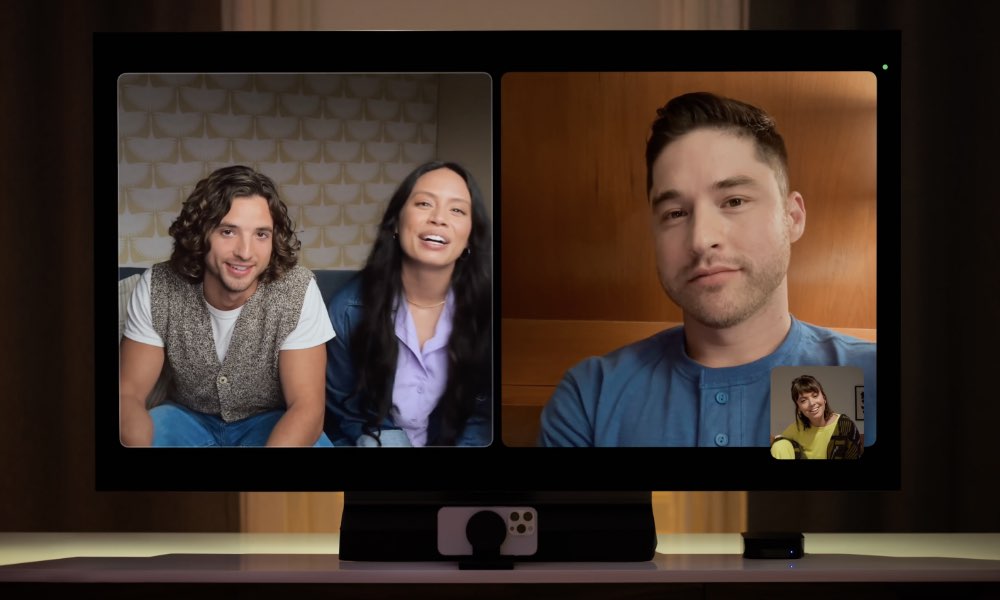
Apple 向け FaceTime TV
Apple が FaceTime を大画面に導入するという憶測は、WWDC 2010 で iPhone 4 が発表され、スティーブ ジョブズが初めて FaceTime をデビューさせたまさにその瞬間にまで遡ります。その基調講演に座っていた私の周囲の数人の声は、私の周りで数人から聞かれました。 Apple はいつそれを大画面 TV プラットフォームに導入するだろうかと考えています。
当時、人々の頭の中にあったのは必ずしも Apple TV ではありませんでした。結局のところ、その時点では Apple はセットトップ ボックスの小型の第 2 世代さえリリースしていませんでした。しかし、当時は、Apple が最終的には本格的なテレビを発売するだろうという考え。 1 年後、ジョブズ死後に発表された伝記は、 Apple がこのアイデアをもてあそんでいたことを確認しましたが、もちろん、それが実際には起こらなかったことを私たちは知っています。
完全な Apple TV セットには FaceTime サポートが含まれている可能性がありますが、それを Apple のセットトップ ボックスに導入する際の最大の障害は、内蔵カメラの欠如でした。 Apple がその目的のためにスタンドアロンのカメラアクセサリを販売できたのではないかと多くの人が示唆していましたが、そのアイデアは常に洗練されていない解決策のように思えました。
代わりに、Apple は昨年、iOS 16 と macOS Ventura に Continuity Camera を導入し、独自の方法でカメラの問題を解決しました。この機能により、Mac ユーザーは iPhone をシームレスにペアリングし、FaceTime やその他のビデオ会議アプリのカメラとして使用できるようになります。
振り返ってみると、次のステップが来ることがわかっていたはずです。 iPhone を Mac の FaceTime カメラとして使用すると、古い Mac に高品質の画像処理や Center Stage などの機能が追加されるなど、さまざまな用途がありますが、ほとんどの Mac には既に FaceTime カメラが組み込まれているため、必ずしも必要というわけではありません。
しかし、Continuity Camera は Apple TV に FaceTime を導入するための実験場であることが判明しました。ほとんどの場合、Apple TV は Apple ファンをターゲットにした製品であるため、家に Apple TV がある場合、家族の少なくとも 1 人は iPhone を持っている可能性があります。
つまり、パズルの最後の欠けていたピースを適切に配置して、Apple は iOS 17 と tvOS 17 の Apple TV の FaceTime をオンにしようとしています。そして、それはすでに、最初の開発者ベータ版で非常にうまく機能しています。両方。
これは Apple TV 上の新しい FaceTime アプリの形式をとり、Siri Remote を使用して新しい FaceTime 通話を直接開始したり、別のデバイスから進行中の通話を転送したりするために使用できます。
FaceTime アプリを初めて開くと、iPhone カメラをリンクするように求められます。デフォルトでは、可能な限りシームレスにするためにアクティブなユーザープロファイルの Apple ID が表示されますが、画面に表示される QR コードをスキャンすることで、「その他」を選択してリンクし、他の人の iPhone を使用することもできます。
どちらの場合も、iPhone に Continuity Camera へのアクセス許可を求めるプロンプトが表示されます。
これを許可すると、カメラを Apple TV の近くに適切に配置するように求められます。配置を支援するプレビュー ウィンドウが画面に表示され、iPhone が正しい場所にあることが検出されると自動的に続行されます。 iPhone を別の場所に保持したい場合は、この手順を手動でスキップできます。
その後、FaceTime インターフェースが開き、iPhone カメラが捉えているもののプレビューが表示されます。デフォルトでは Center Stage がアクティブになり、ワイドショットのままではなく、フレーム内で検出された人物にズームインします。部屋全体の。
その後、横にある最近の連絡先のリストから FaceTime 通話を発信するか、プラス ボタンを強調表示して別の連絡先を選択できます。接続すると、下部におなじみの FaceTime コントロールが表示され、他の人を追加したり、カメラやマイクをミュートしたり、通話を終了したり、SharePlay セッションを開始したりすることができます。
もちろん、ここでは新しいジェスチャーの反応も完全にサポートされているため、適切な手のジェスチャーを行うことで、サムズアップおよびサムズダウンの風船、紙吹雪、花火などをトリガーできます。また、FaceTime 通話中に Siri リモコンのホーム ボタンを押してホーム画面に戻り、通話がピクチャ イン ピクチャ (PiP) ウィンドウに最小化されている間、Apple TV インターフェイスの閲覧を続けることもできます。
他の PiP ビデオと同様に、ホームをもう一度押すと、フォーカスがプレビュー ウィンドウに移動し、そこで「レイアウト」コントロールにアクセスして、FaceTime 通話を分割画面表示にすることができます。
この機能は、iOS/iPadOS 17 を実行している iPhone または iPad の継続カメラで動作しますが、セットトップ ボックス側で処理するには、第 2 世代 2021 Apple TV 4K 以降が必要です。 。
新しいコントロール センターとその他のデザイン変更
Apple TV も、tvOS 17 でいくつかの主要な UI 要素のペイントが新しくなりました。これは最も顕著にコントロール センターに当てはまります。しかし、Apple はメイン メニュー アイコンのサイズも縮小し、各行に 5 つではなく 6 つ配置されるようになりました。
アイコンを長押しすると、編集、移動、削除のオプションを含むポップアップ メニューが表示されるようになりました。これは、tvOS アプリを整理するためのより直感的で見つけやすい方法です。以前は、これは直接編集モードになり、アプリをフォルダーに移動したり削除したりするには、再生/一時停止ボタンを押して全画面メニューを表示する必要がありました。
しかし、最も重要な変更はコントロールセンターにあり、より Mac に似たデザインが採用されました。ホーム画面の上部にいるときに、現在アクティブなユーザー プロファイルの時刻とアバターが右上隅に表示されるようになりました。
実際にそこに移動することはできません。代わりに、Siri リモコンのホーム ボタンを押し続けると、以前と同じ方法でコントロール センターが表示されます。
これは、嬉しい驚きを含む標準セットのコントロールを含むポップアップを表示します。Appel は、15 分、30 分、1 時間、2 時間のプリセットを備えたスリープ タイマーを tvOS 17 に追加しました。 。
ここにある他のコントロールは期待どおりに機能し、Apple はアクセシビリティとペアレンタルコントロールの設定に移動するためのショートカットも追加しました。左に移動するとホーム コントロールが表示され、右にスワイプしてプロフィール写真を強調表示すると、別のファミリー ユーザー プロフィールに切り替えることができます。
iPhone または iPad が継続カメラ モードで接続されている場合、4 番目のオプションもここに表示され、切断するか、継続カメラに別のデバイスを使用するように切り替えることができます。
Apple はまた、紛失した Siri リモコンを見つけられるよう、最終的に Find My Remote を提供すると約束しました。これは最初のベータ版では有効ではないようで、有効にするには Siri Remote のファームウェアのアップデートが必要になる可能性があります。


